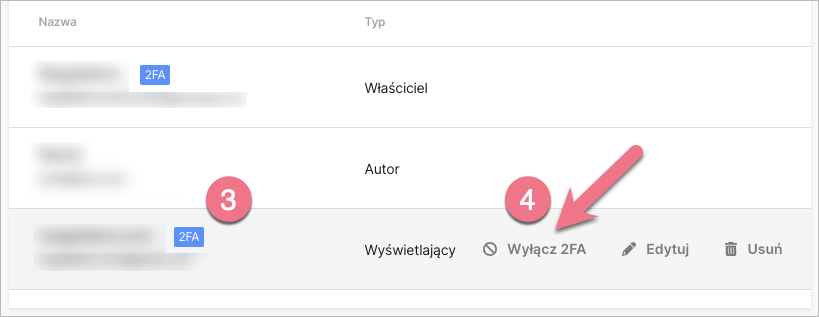Będąc właścicielem konta biznesowego w platformie Landingi możesz dodawać innych użytkowników, których uprawnienia są szczegółowo określone.
Jakie są uprawnienia użytkowników?
Poniższa tabela przestawia uprawnienia użytkowników dla kont na planach biznesowych (czyli wszystkie plany z wyłączeniem planu agencyjnego). Uprawnienia użytkowników na planie Agency zostały opisane w osobnym poście – zarządzanie użytkownikami na planie Agency.
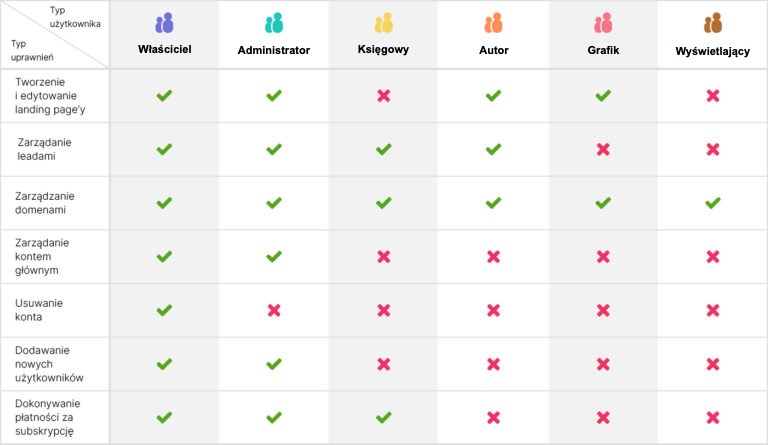
Jak dodać użytkownika do konta?
1. Zaloguj się do konta w platformie Landingi jako właściciel, kliknij w swój profil na górnym panelu, a następnie wejdź w zakładkę Użytkownicy.
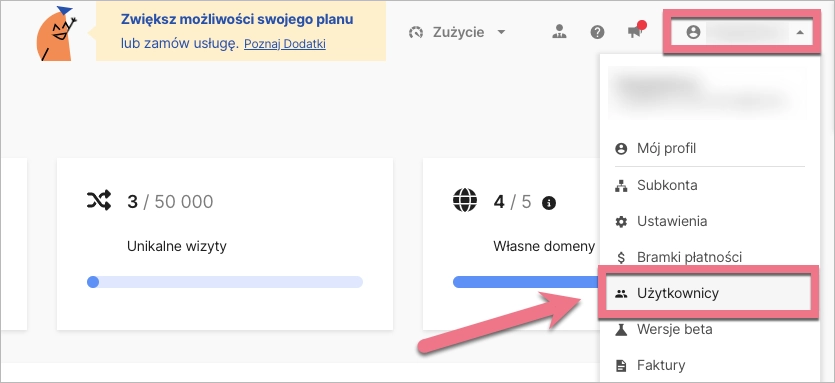
2. Kliknij Dodaj użytkownika.
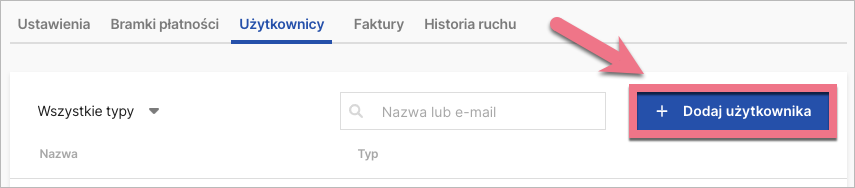
3. Uzupełnij wymagane dane: wpisz nazwę oraz e-mail i wybierz typ użytkownika. Następnie nadaj użytkownikowi hasło. Potwierdź, klikając Dodaj użytkownika.
Nowy użytkownik otrzyma wiadomość e-mail zawierającą jego dane logowania i będzie mógł natychmiast rozpocząć korzystanie z platformy.
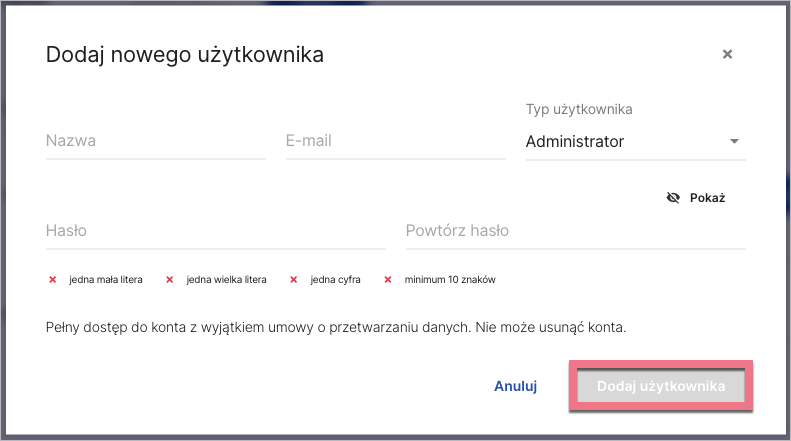
Jak zarządzać użytkownikami?
Z poziomu zakładki Użytkownicy możesz zarządzać swoimi użytkownikami: dodawać nowych, edytować (1) lub usuwać obecnych (2).
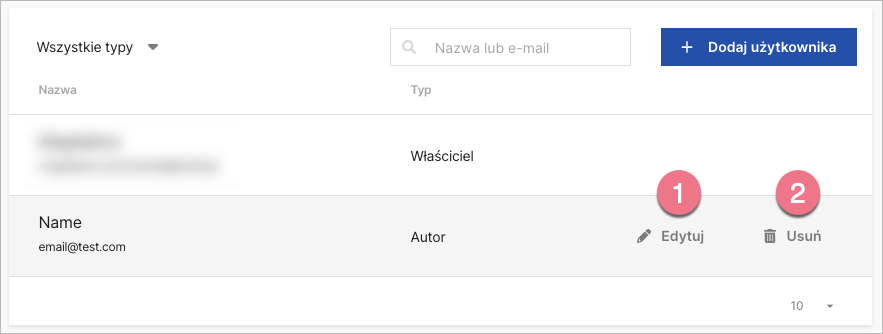
W tym miejscu zobaczysz też informację o 2FA (3), gdy któryś z Twoich użytkowników włączy uwierzytelnianie dwuskładnikowe. Właściciel konta i administrator mogą również wyłączyć 2FA (4) dla danego użytkownika.